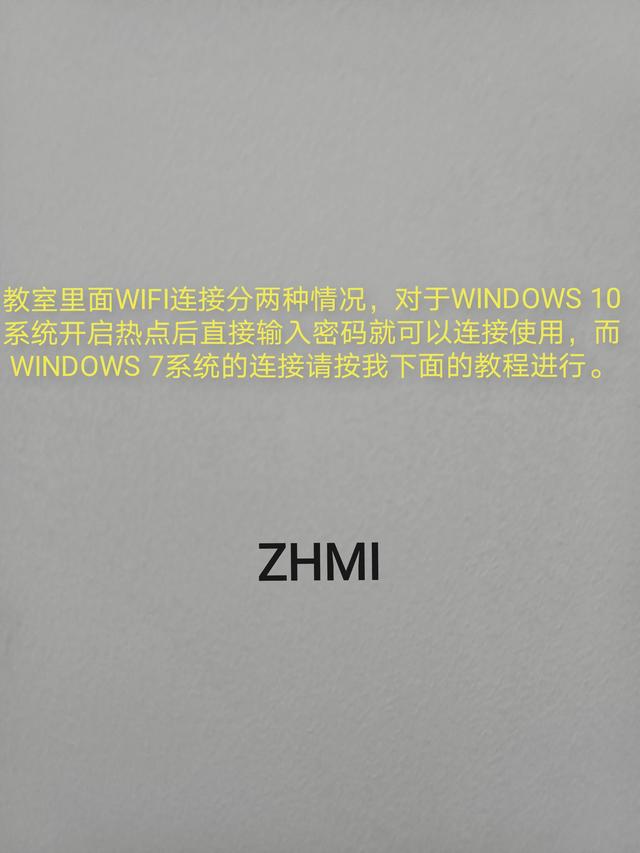怎么清理c盘空间简单(如何清理C盘空间)

电脑为什么会卡顿?可能是安装了很多无用的软件,又或许是运行内存不够了。一般这种清空下很可能是因为你的C盘爆满了,由于一般电脑的存储位置默认C盘,所以几乎所有的东西都往C盘装,难免C盘会爆满。在改变文件以及软件安装新路径的情况下,怎么释放C盘空间?小编建议你要多清理电脑,尤其是C盘。
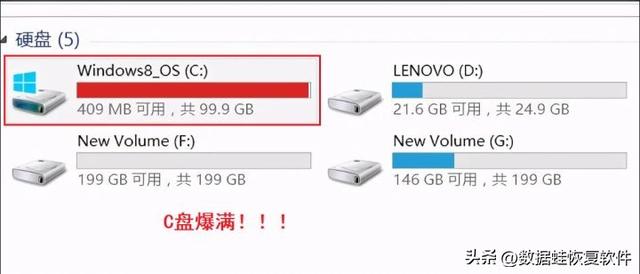
C盘上有很多的垃圾文件是要定时清理的,比如一些临时文件,电脑已访问信息,更新下载时的一些数据补丁和安装包等都是可以直接删除的。那如何清理C盘空间?以下是删除C盘无用文件的路径以及操作:注意:是删除文件夹里的文件,不是删除整个文件夹C盘要删除的四大文件夹名称分别是:Temp、Prefetch、LogFiles、Download。四个文件夹清理的方法一致。
·第一个文件夹Temp·Temp文件夹存放的是电脑临时存储文件,是可以直接删除的。首先进入此电脑,在右上角的搜索框输入“Temp”,或者快捷键Ctrl F输入“Temp”快速查找。

等待一段时间,等所有带有Temp且位于C盘的文件夹全部出来。接着双击Temp文件夹,快捷键Ctrl A全选,右键点击删除即可。

如果遇到无法删除的文件,直接跳过即可。如果你想要彻底删除可以跳至《如何在Windows10或者Windows11中强制删除文件或者文件夹?》进行查看。点击文末往期推荐。

Prefetch文件夹是电脑已访问的信息。进入此电脑,在右上角搜索框输入“Prefetch”,或者快捷键Ctrl F输入“Prefetch”快速查找。

需要等待一段时间,待所有名称叫做Prefetch的文件夹全部出来,再双击进入,快捷键Ctrl A全选右键点击删除,删除完成后,再同理一个一个清理C盘Prefetch其他的文件夹。

同理,LogFiles、Download这两个文件夹也是这样清理。Download是用来存放系统更新时下载的数据补丁和安装包等。LogFiles是缓存系统日志和系统具体动作记录。都是可以直接删除的。以上就是C盘的四个文件夹的清理方法,希望对你有用,平时养成清理电脑的习惯,同时也可以转变电脑存储路径,减轻C盘的负担,之前小编也编写过如何改变电脑存储位置。即《新电脑买回来要怎么做?这四个操作设置后电脑不卡顿》,可以点击文末的往期推荐进行查阅哦。往期推荐:
如何在Windows10或者Windows11中强制删除文件或者文件夹?
新电脑买回来要怎么做?这4个操作设置后电脑不卡顿
,免责声明:本文仅代表文章作者的个人观点,与本站无关。其原创性、真实性以及文中陈述文字和内容未经本站证实,对本文以及其中全部或者部分内容文字的真实性、完整性和原创性本站不作任何保证或承诺,请读者仅作参考,并自行核实相关内容。文章投诉邮箱:anhduc.ph@yahoo.com